Glavne stavke
- Deinstalacija programa Parallels Desktop je jednostavna, ali je neophodno pravilno je izvesti kako bi se izbeglo zaostajanje nepotrebnih datoteka.
- Pre deinstalacije, obavezno zatvorite virtuelnu mašinu i samu aplikaciju da biste sprečili moguće komplikacije. Aplikaciju prebacite u Otpad i ispraznite ga da biste je odmah uklonili.
- Nakon deinstalacije, uklonite preostale datoteke traženjem fascikle „Parallels“ u direktorijumu ~/Library/ i brisanjem iste. Potom, uklonite slične zaostale datoteke i iz drugih navedenih direktorijuma.
Uklanjanje aplikacije Parallels Desktop sa vašeg Mac računara jednako je jednostavno kao i brisanje bilo koje druge aplikacije za Mac. Međutim, ukoliko ne sledite ispravne korake, mogu ostati zaostale datoteke. U nastavku ćemo objasniti kako u potpunosti ukloniti Parallels Desktop sa vašeg Mac-a.
Kako deinstalirati Parallels Desktop na macOS-u
Jedan od najlakših načina za uklanjanje bilo koje aplikacije na Mac-u je putem aplikacije Finder. Sličan pristup možete primeniti i za aplikaciju Parallels. Pre nego što započnete, uverite se da ste zatvorili i virtuelnu mašinu i aplikaciju Parallels, kako biste sprečili komplikacije tokom procesa deinstalacije.
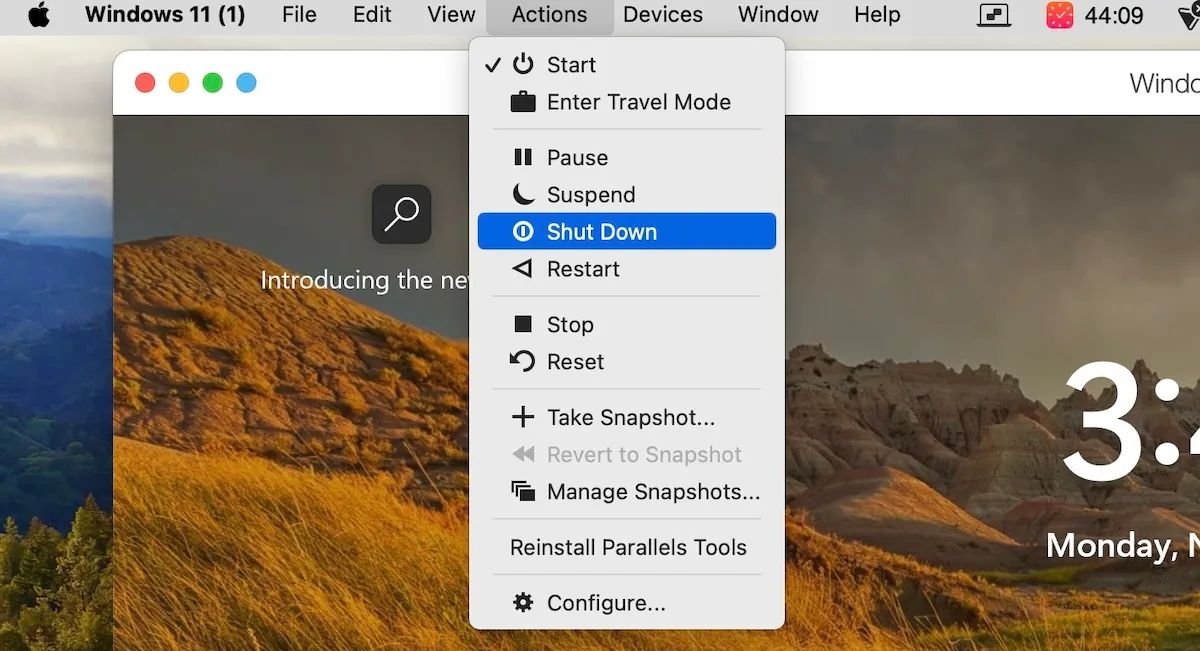
- Izaberite aplikaciju Parallels Desktop i kliknite na „Akcije“ na traci menija.
- Iz padajućeg menija izaberite opciju „Isključi“ da biste isključili virtuelnu mašinu.
- Pritisnite taster „Control“ i kliknite na ikonu Parallels Desktop na Dock-u, zatim izaberite „Quit“.
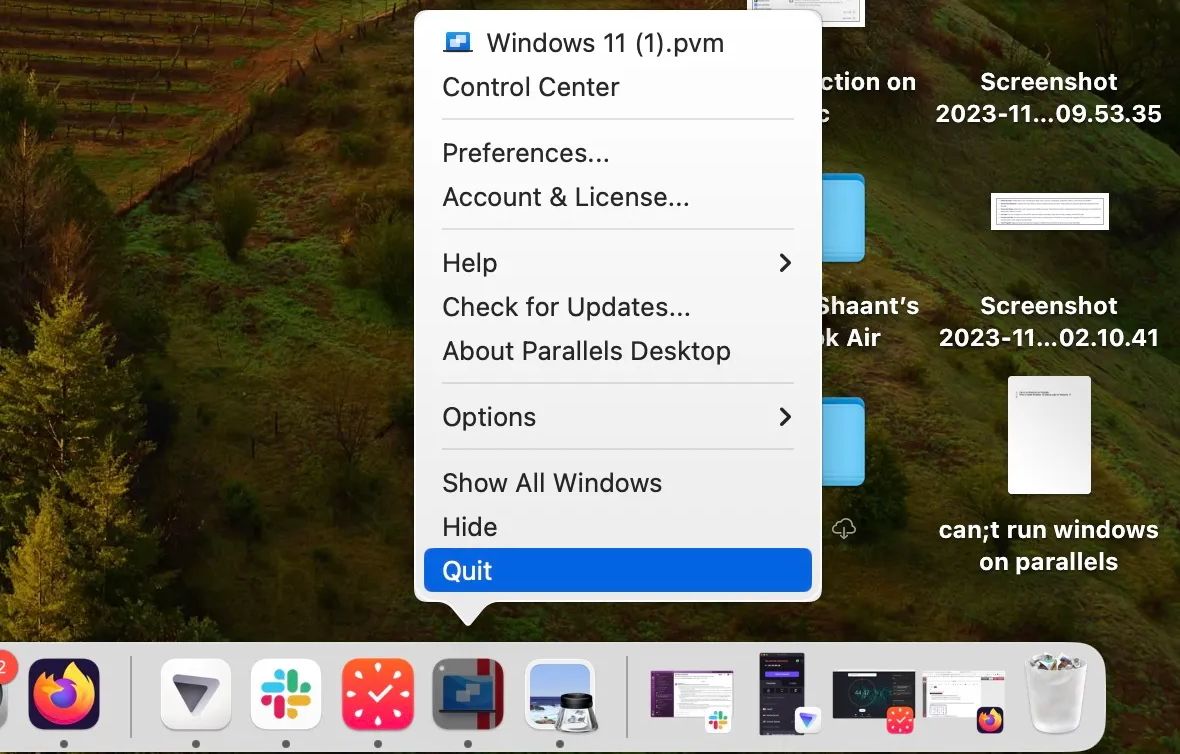
Sada kada ste uspešno isključili virtuelnu mašinu, spremni ste za nastavak deinstalacije. Pratite ove korake:
- Pokrenite Finder i sa bočne trake izaberite „Aplikacije“.
- Pritisnite „Control“ i kliknite na „Parallels Desktop“, a potom izaberite „Premesti u Otpad“.
- Unesite lozinku ili otisak prsta za vaš Mac radi potvrde.
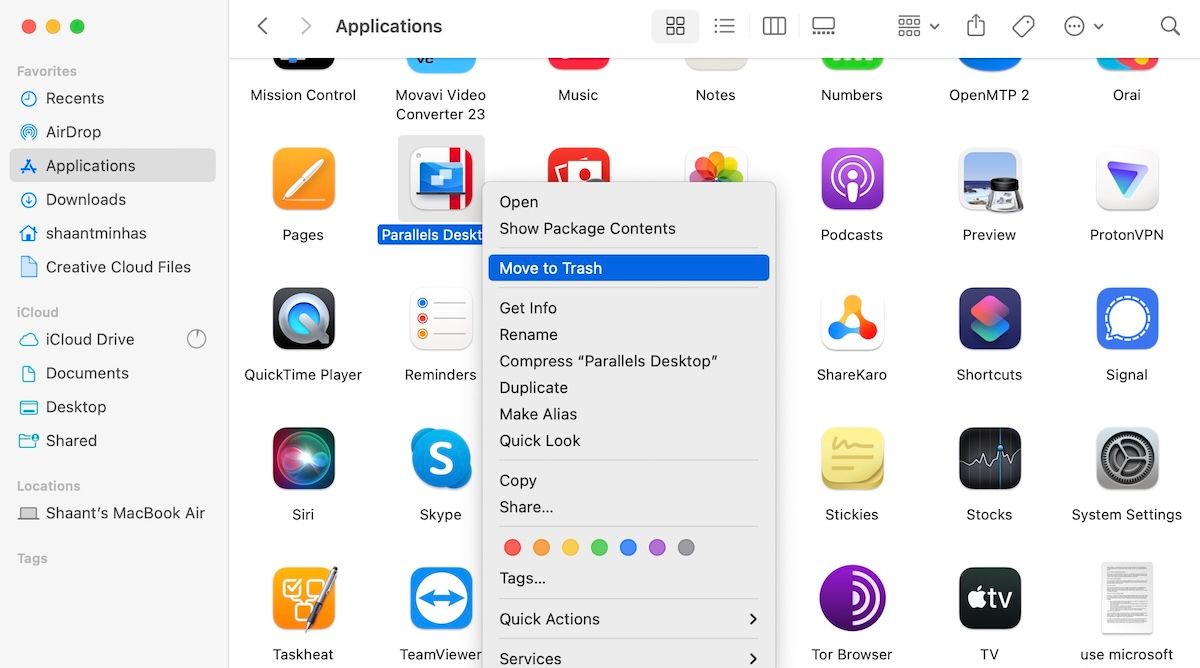
To je sve. Aplikacija Parallels Desktop biće odmah uklonjena sa vašeg Mac računara.
Nakon uklanjanja aplikacije, obavezno ispraznite i Otpad kako biste u potpunosti uklonili izbrisanu aplikaciju. Da biste to uradili, pritisnite taster „Control“, kliknite na ikonu Otpad i izaberite „Isprazni Otpad“.
Kako ukloniti zaostale datoteke programa Parallels Desktop
Ukoliko ste pratili prethodne korake, aplikacija Parallels bi do sada trebalo da je uklonjena. Ipak, nemojte ovde stati, jer postoji još nekoliko stvari koje treba uraditi.
Uklanjanje programa Parallels sa macOS-a ostavlja za sobom brojne zaostale datoteke koje nepotrebno zauzimaju prostor na vašem Mac-u. Stoga, preporučujemo da ih uklonite odmah nakon deinstalacije. Evo kako možete započeti:
- Pritisnite prečicu Cmd + Shift + G kada ste na radnoj površini. Alternativno, kliknite na „Idi“ > „Idi u fasciklu“ na traci menija.
- U polje za pretragu unesite ~/Library/ i pritisnite „Return“ (ili „Enter“).
- Pronađite fasciklu „Parallels“.
- Pritisnite „Control“ i kliknite na fasciklu „Parallels“, a zatim izaberite „Premesti u Otpad“ da biste je obrisali.
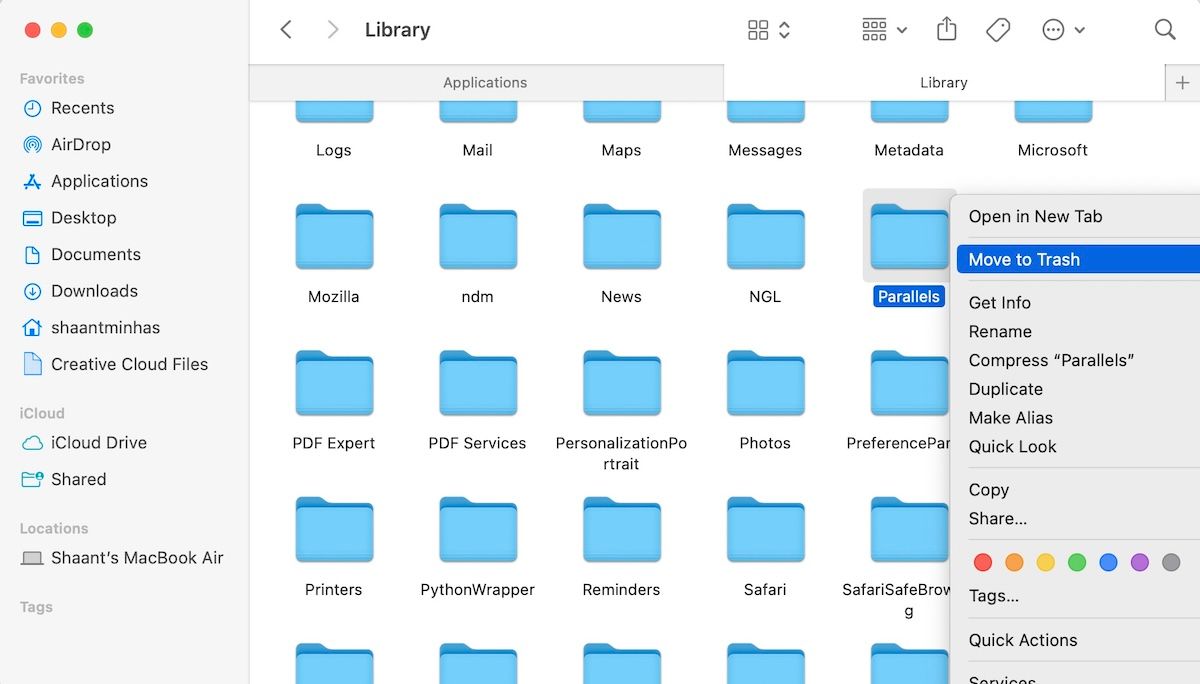
To je to – sve zaostale datoteke iz ~/Library/ će biti uklonjene. Sada idite u sledeće direktorijume i uklonite slične zaostale datoteke:
- ~/Library/Preferences
- ~/Library/Caches
- ~/Library/WebKit
- ~/Library/Group Containers
- ~/Library/Containers
Na kraju, obrišite ove datoteke iz Otpada. Ponovo, da biste to uradili, pritisnite ikonicu Otpad i izaberite „Isprazni Otpad“.
Uklonite Parallels Desktop sa vašeg Mac-a bez ostataka
Uklanjanje programa Parallels Desktop sa vašeg Mac računara ne mora biti komplikovano. Sve što je potrebno je da uklonite aplikaciju, a zatim se pobrinete da uklonite sve zaostale datoteke vezane za nju, kako ne bi zauzimale prostor za skladištenje vašeg Mac-a. Zato sledite gore navedene korake i lako ćete se rešiti Parallels Desktop-a sa svog Mac-a.